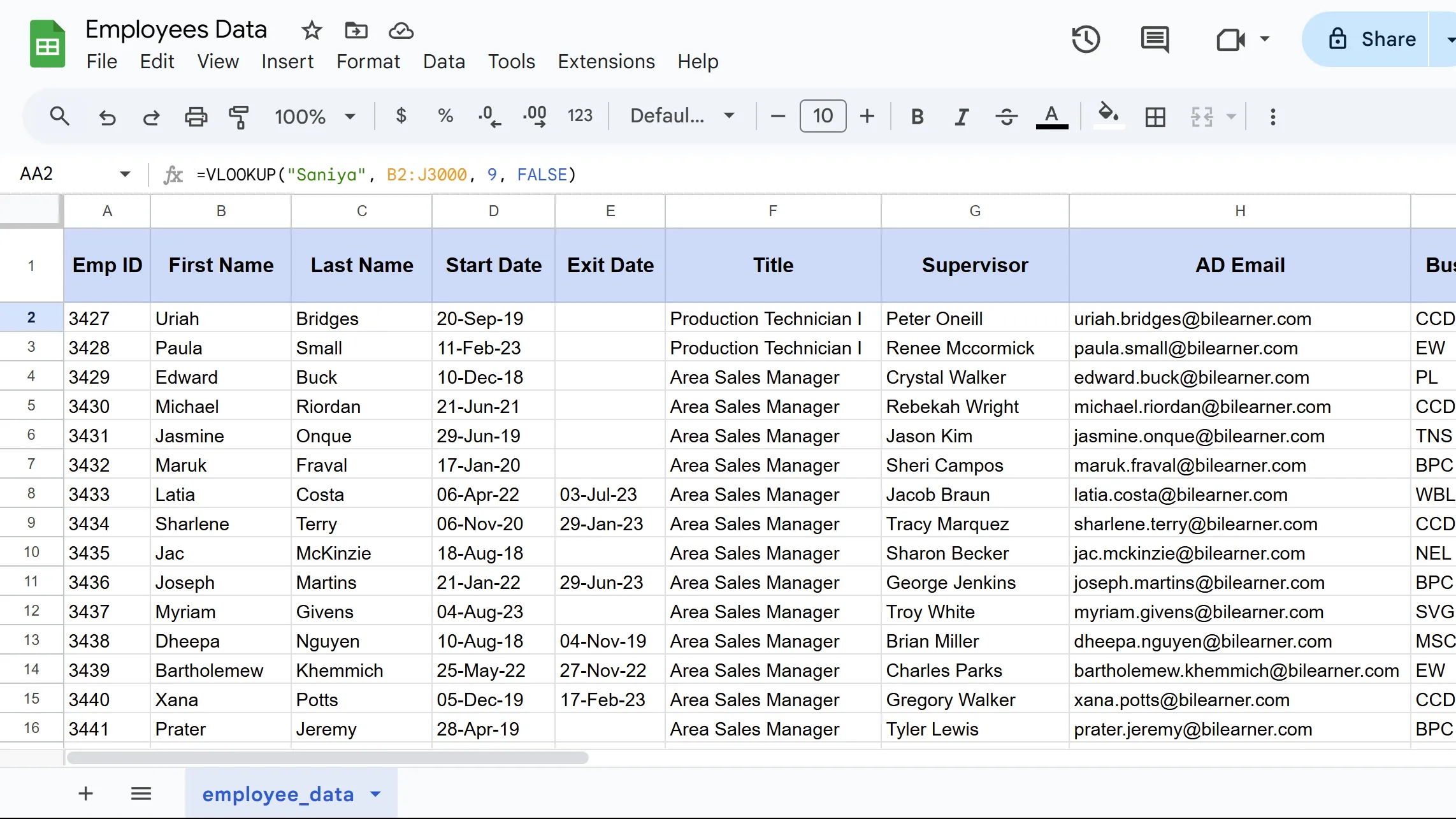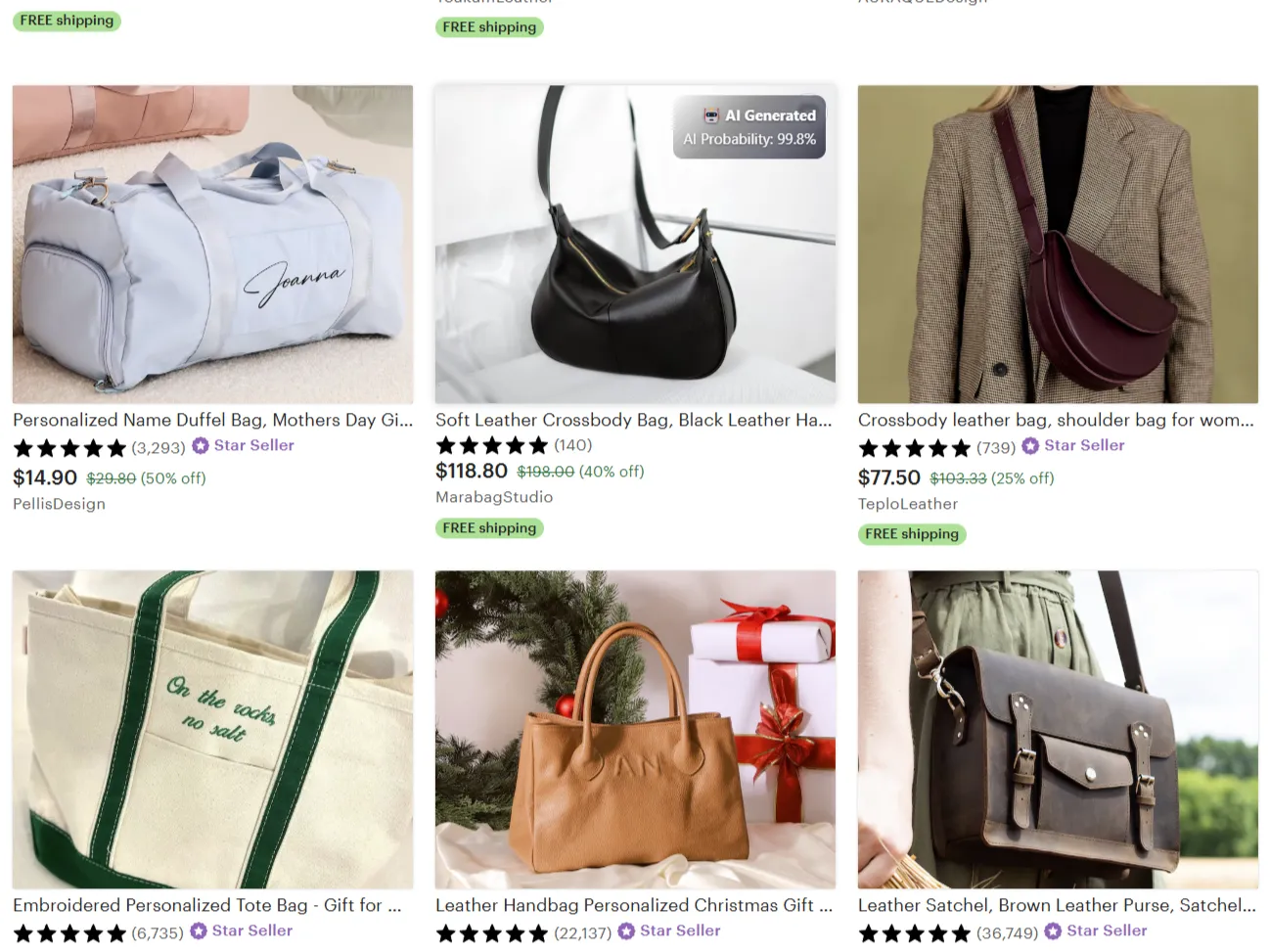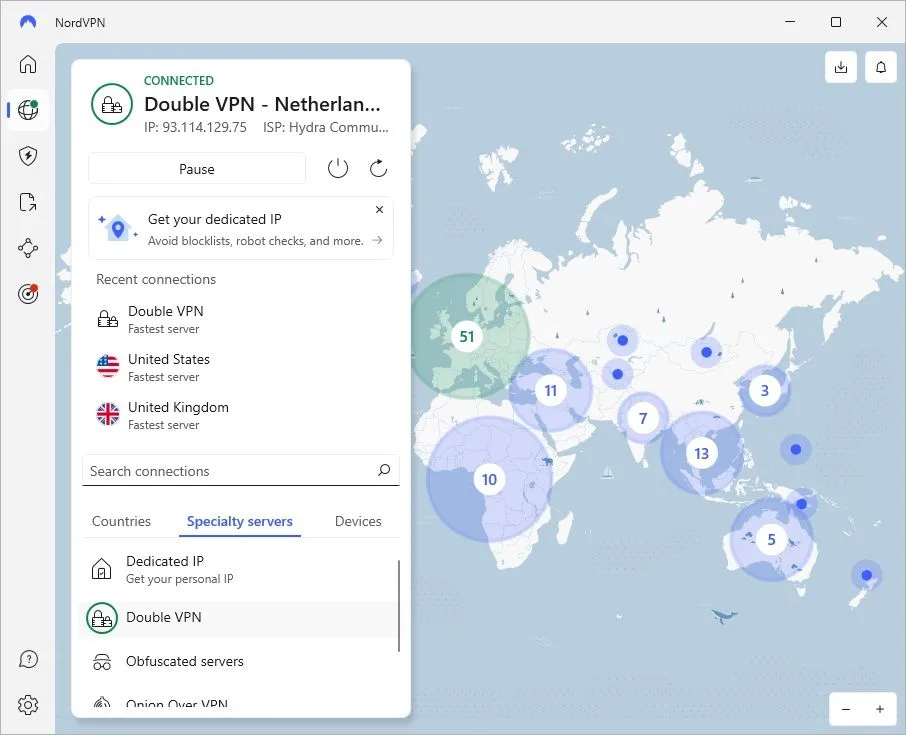Bạn có bao giờ tưởng tượng việc tìm thấy bất kỳ tập tin nào trên máy tính chỉ với vài thao tác gõ phím không? Điều này nghe có vẻ vi diệu, nhưng File Explorer trên Windows thực sự cung cấp những mẹo tìm kiếm mạnh mẽ giúp việc định vị tập tin trở nên cực kỳ dễ dàng. Với hàng ngàn tập tin lưu trữ, việc tìm kiếm hiệu quả là chìa khóa để tiết kiệm thời gian và nâng cao năng suất làm việc. Bài viết này sẽ chia sẻ 5 thủ thuật và công cụ giúp bạn khai thác tối đa khả năng tìm kiếm trên hệ điều hành Windows, từ việc sử dụng các bộ lọc tích hợp cho đến việc tận dụng các ứng dụng chuyên dụng.
1. Khai Thác Bộ Lọc Tích Hợp Trong File Explorer
File Explorer được trang bị sẵn các bộ lọc hữu ích giúp bạn tinh chỉnh kết quả tìm kiếm và định vị tập tin một cách hiệu quả hơn. Nếu bạn có ý tưởng chung về loại tập tin, ngày chỉnh sửa gần nhất, hoặc thậm chí là kích thước ước chừng, những bộ lọc này có thể giúp thu hẹp đáng kể phạm vi tìm kiếm của bạn.
Ví dụ, nếu bạn đang tìm một định dạng tập tin cụ thể, bạn có thể sử dụng bộ lọc kind: theo sau là loại tập tin, chẳng hạn như kind:document cho các tập tin văn bản hoặc kind:image cho hình ảnh. Trong trường hợp bạn nhớ mình đã sửa đổi một tập tin lần cuối khi nào, bộ lọc datemodified: cho phép bạn tìm kiếm theo ngày, ví dụ như datemodified:last week (tuần trước) hoặc datemodified:03/15/2024 (ngày 15/03/2024).
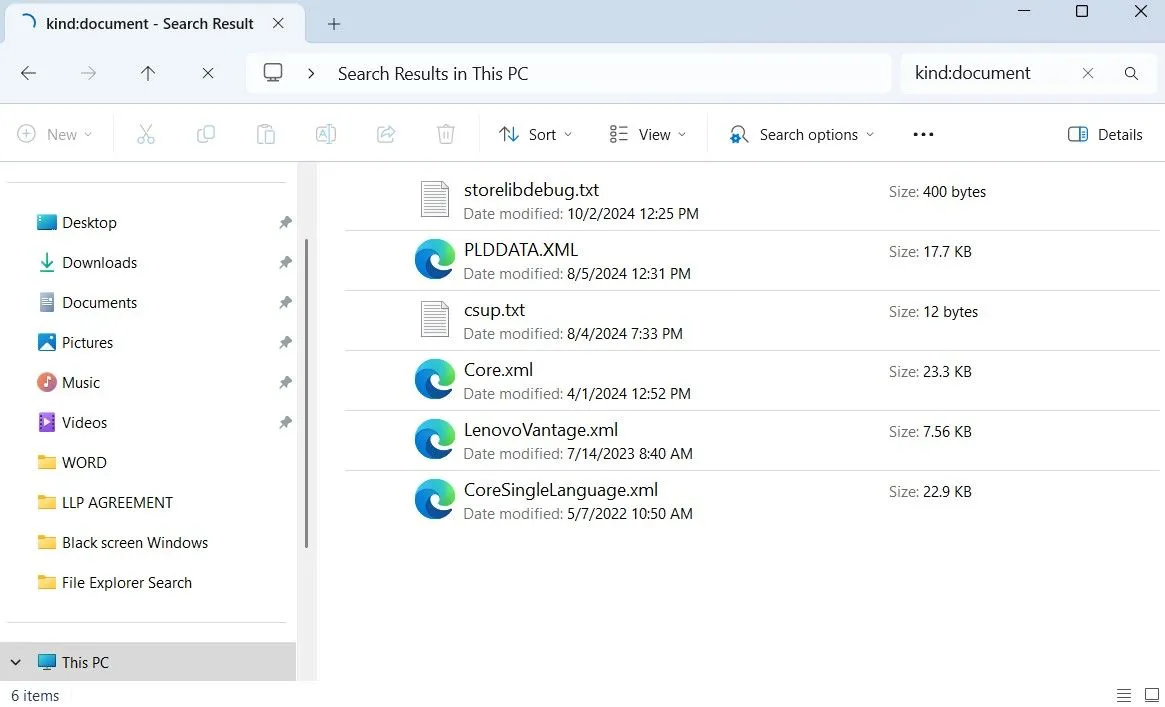 Giao diện File Explorer hiển thị cách tìm kiếm tập tin theo loại (kind) như tài liệu hoặc hình ảnh
Giao diện File Explorer hiển thị cách tìm kiếm tập tin theo loại (kind) như tài liệu hoặc hình ảnh
Nếu bạn đang cố gắng tìm các tập tin có dung lượng lớn để giải phóng không gian lưu trữ trên PC, bạn có thể sử dụng bộ lọc size: với các thông số như size:>50MB để định vị các tập tin lớn hơn 50MB hoặc size:tiny để tìm các tập tin rất nhỏ dưới 10KB. Bạn thậm chí có thể kết hợp các bộ lọc này lại với nhau, chẳng hạn như kind:image ext:.png date:last week để tìm tất cả các hình ảnh định dạng PNG đã được lưu hoặc sửa đổi trong tuần trước.
Đây chỉ là một vài ví dụ; có rất nhiều bộ lọc tìm kiếm có thể giúp bạn tìm thấy tập tin của mình một cách nhanh chóng trên Windows. Nếu bạn không muốn ghi nhớ tất cả, bạn cũng có thể nhấp vào menu Search options (Tùy chọn tìm kiếm) sau khi gõ truy vấn tìm kiếm của mình.
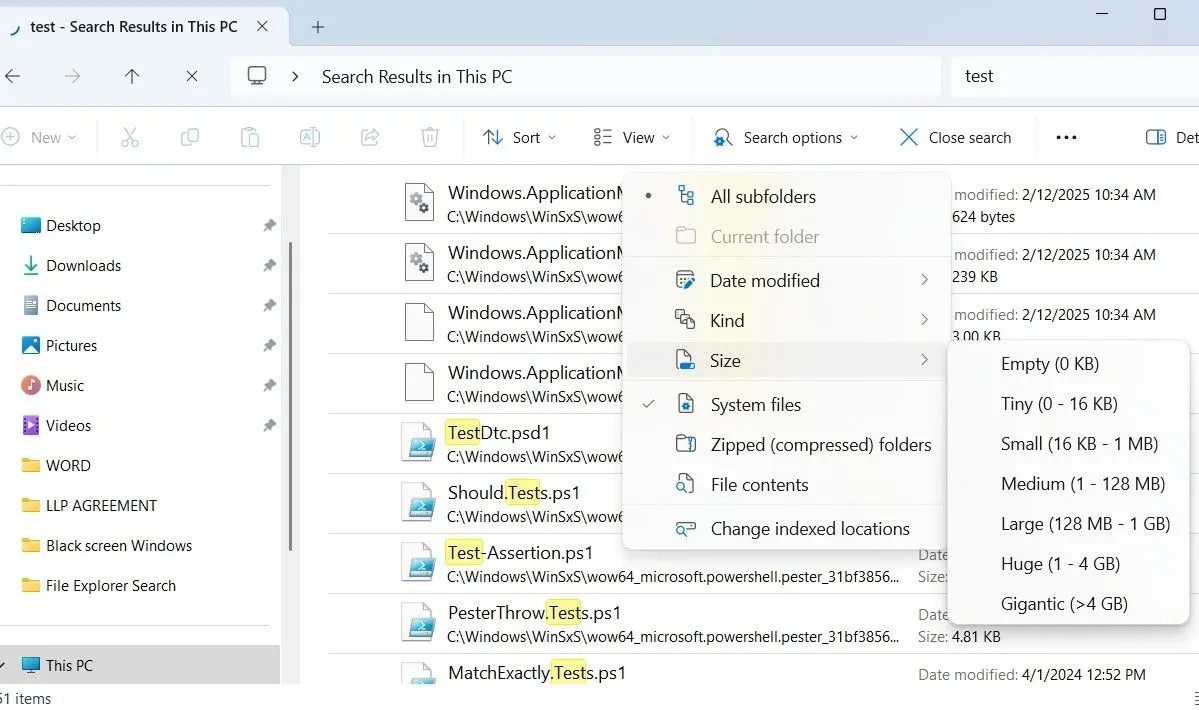 Menu tùy chọn tìm kiếm trong File Explorer trên Windows, hiển thị các bộ lọc và công cụ hỗ trợ
Menu tùy chọn tìm kiếm trong File Explorer trên Windows, hiển thị các bộ lọc và công cụ hỗ trợ
2. Áp Dụng Cú Pháp Tìm Kiếm Chính Xác
Ngoài các bộ lọc, bạn cũng có thể sử dụng các toán tử tìm kiếm để tinh chỉnh truy vấn của mình. Ví dụ, nếu bạn muốn File Explorer chỉ hiển thị các kết quả khớp chính xác với một cụm từ, bạn có thể đặt cụm từ đó trong dấu ngoặc kép, chẳng hạn như “báo cáo dự án”.
Tương tự, bạn có thể loại trừ các thuật ngữ nhất định bằng cách sử dụng dấu trừ. Chẳng hạn, báo cáo -2024 sẽ hiển thị các tập tin chứa từ “báo cáo” trong tên nhưng bỏ qua bất kỳ tập tin nào có chứa “2024”.
Ký tự đại diện (wildcards) cũng rất hữu ích khi bạn không chắc chắn về một phần tên tập tin. Việc sử dụng dấu hoa thị (*) cho phép tìm kiếm linh hoạt. Ví dụ, kiểm toán* sẽ trả về các tập tin bắt đầu bằng “kiểm toán”, như kiemtoan1.docx và kiemtoan_final.docx. Tương tự, nếu bạn gõ *.docx, File Explorer sẽ liệt kê tất cả các tập tin có đuôi “.docx”, như baocao.docx và baocao2024.docx.
Cuối cùng, bạn có thể sử dụng các toán tử Boolean như AND, OR, và NOT để tinh chỉnh tìm kiếm của mình. AND tìm các tập tin chứa cả hai từ, OR định vị các tập tin chứa một trong hai từ, và NOT loại trừ các thuật ngữ cụ thể. Ví dụ, để tìm các tập tin có từ “chứng nhận” trong tên nhưng loại trừ những tập tin chứa từ “phản đối”, bạn có thể gõ chứng nhận NOT phản đối.
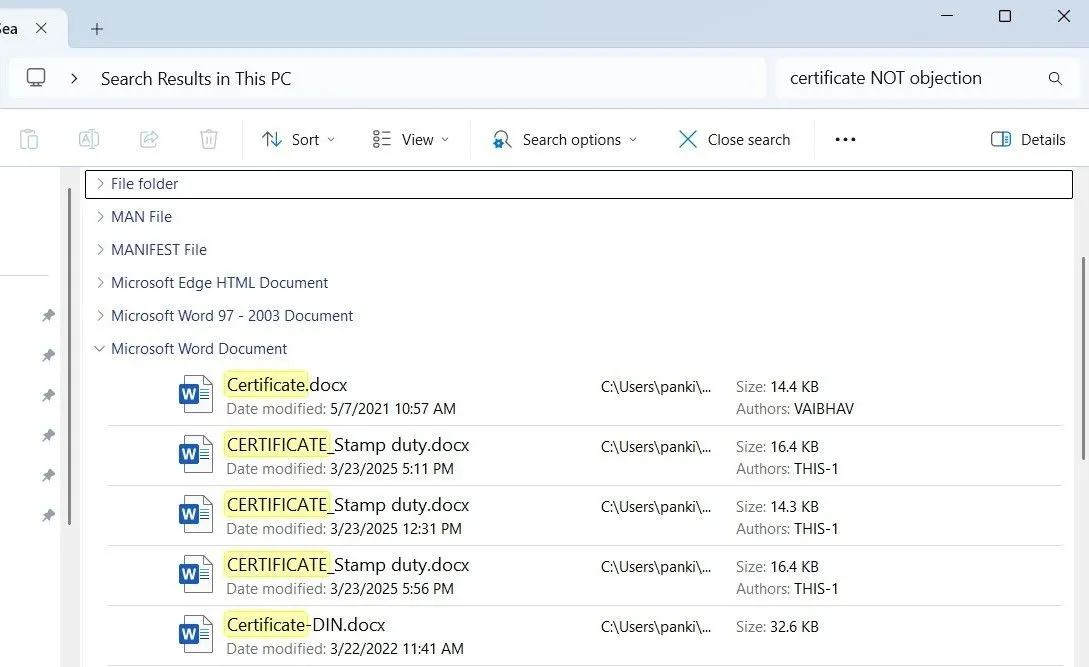 Kết quả tìm kiếm trong File Explorer trên Windows sử dụng toán tử NOT để loại trừ các từ khóa cụ thể
Kết quả tìm kiếm trong File Explorer trên Windows sử dụng toán tử NOT để loại trừ các từ khóa cụ thể
3. Nhóm Các Kết Quả Tìm Kiếm
Nếu File Explorer trả về một danh sách kết quả dài ngay cả sau khi bạn đã tinh chỉnh tìm kiếm, bạn có thể sắp xếp chúng bằng cách sử dụng tùy chọn Group by (Nhóm theo) trong phần Sort (Sắp xếp). Việc nhóm các kết quả tìm kiếm giúp bạn nhanh chóng quét và định vị tập tin mà không phải sàng lọc qua một danh sách lộn xộn.
Phương pháp này hữu ích nếu bạn không muốn áp dụng bộ lọc hoặc cú pháp mỗi khi tìm kiếm. Ví dụ, nếu bạn đang tìm một tài liệu vừa được chỉnh sửa gần đây, việc nhóm theo Date Modified (Ngày chỉnh sửa) sẽ đặt các tập tin gần đây nhất lên đầu. Tương tự, nhóm theo Type (Loại) sẽ phân tách hình ảnh, tập tin PDF và tài liệu Word, giúp bạn dễ dàng tìm thấy những gì mình cần.
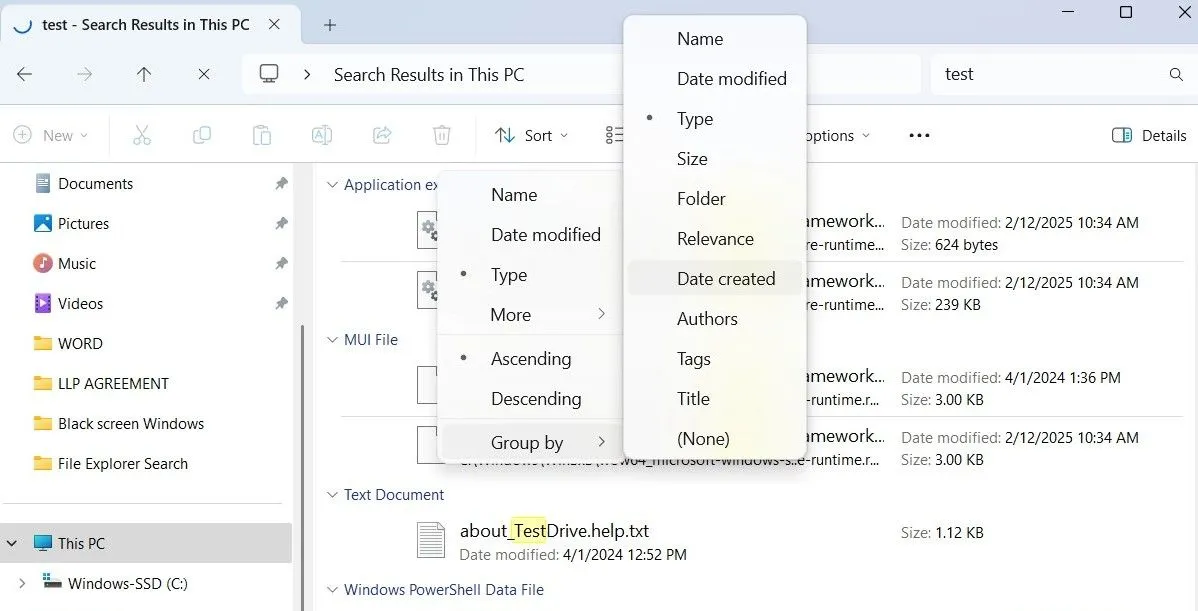 Tùy chọn nhóm kết quả tìm kiếm theo loại, ngày chỉnh sửa, hoặc kích thước trong File Explorer trên Windows
Tùy chọn nhóm kết quả tìm kiếm theo loại, ngày chỉnh sửa, hoặc kích thước trong File Explorer trên Windows
4. Lưu Lại Các Tìm Kiếm Thường Dùng
Nếu bạn thường xuyên tìm kiếm cùng một tập tin hoặc thư mục, bạn không cần phải nhập thủ công các bộ lọc mỗi lần. Thay vào đó, bạn có thể lưu lại các tìm kiếm trong File Explorer để tiết kiệm thời gian và công sức.
Sau khi thực hiện tìm kiếm, nhấp chuột phải vào bất kỳ vùng trống nào trong khung kết quả hoặc khung xem trước và chọn Save search (Lưu tìm kiếm). Đặt tên có ý nghĩa cho tìm kiếm của bạn, chỉ định vị trí ưu tiên và nhấp vào Save (Lưu).
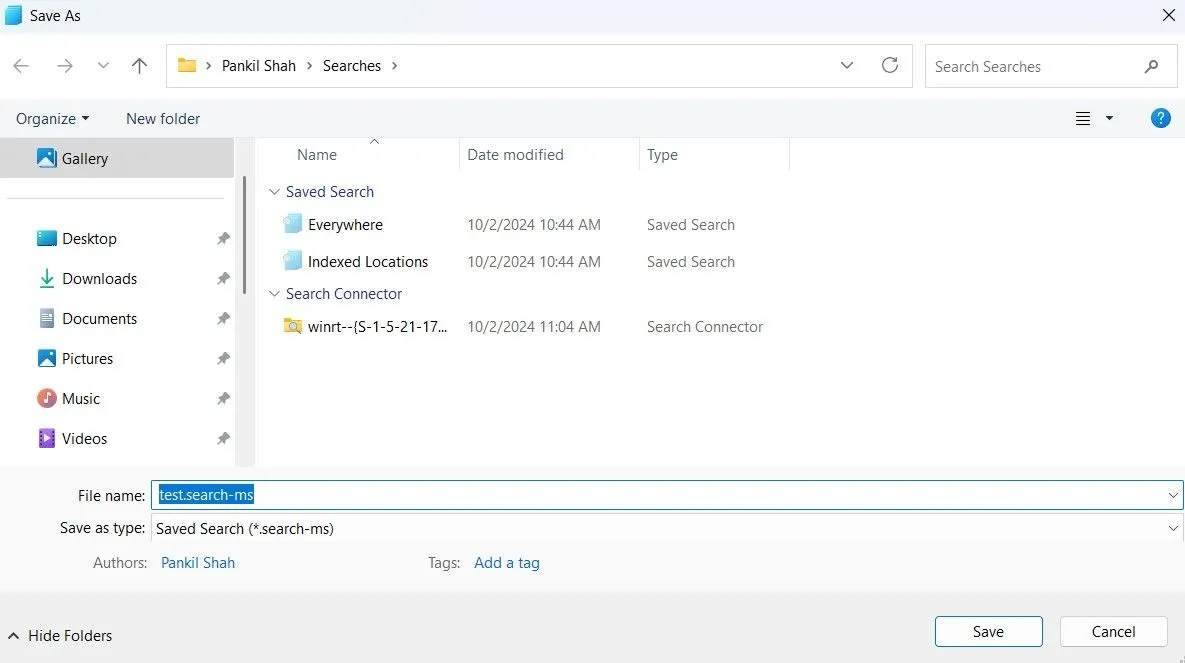 Tùy chọn lưu tìm kiếm trong File Explorer, giúp người dùng lưu trữ và tái sử dụng các truy vấn phức tạp
Tùy chọn lưu tìm kiếm trong File Explorer, giúp người dùng lưu trữ và tái sử dụng các truy vấn phức tạp
Tìm kiếm đã lưu của bạn sẽ xuất hiện dưới dạng một lối tắt. Vì vậy, lần tới khi bạn cần, chỉ cần nhấp đúp vào nó. File Explorer sẽ tự động truy xuất các kết quả mới nhất dựa trên tiêu chí của bạn. Bằng cách này, bạn không cần phải nhập lại cú pháp và bộ lọc khi thực hiện cùng một truy vấn tìm kiếm nhiều lần.
5. Sử Dụng Các Công Cụ Tìm Kiếm Bên Thứ Ba
Mặc dù Windows File Explorer cung cấp các tính năng tìm kiếm hữu ích, bạn cũng có thể sử dụng các công cụ bên thứ ba để có khả năng tìm kiếm nâng cao hơn.
Một lựa chọn phổ biến là Everything. Không giống như File Explorer, vốn quét các thư mục trong thời gian thực, Everything tạo một chỉ mục của tất cả các tập tin trên PC của bạn, giúp nó cung cấp kết quả tìm kiếm gần như tức thì. Nó cũng cung cấp các bộ lọc tìm kiếm hữu ích, tùy chọn sắp xếp và giao diện trực quan để nâng cao trải nghiệm tìm kiếm của bạn.
Tải xuống: Everything (Miễn phí)
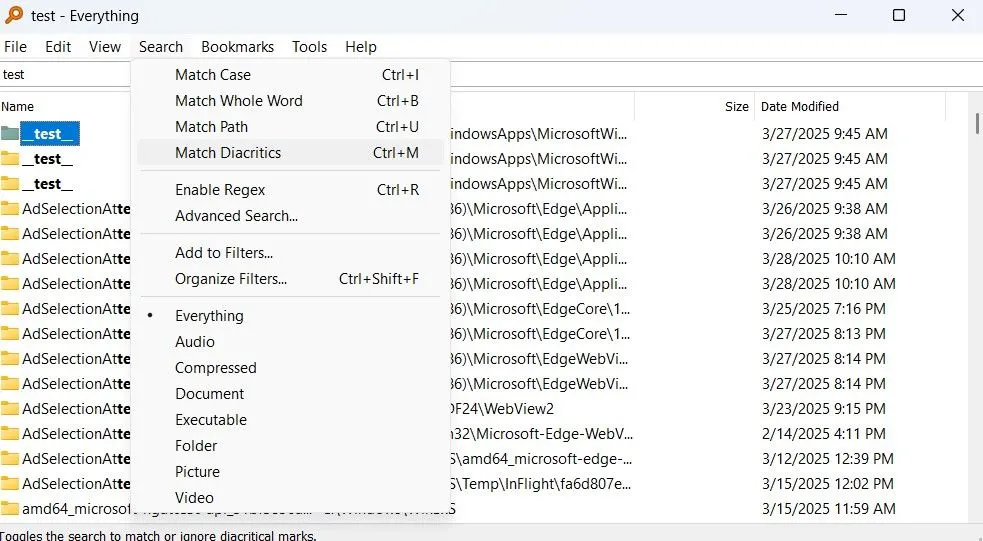 Ứng dụng Everything hiển thị kết quả tìm kiếm gần như tức thì, cho phép người dùng tìm file nhanh chóng
Ứng dụng Everything hiển thị kết quả tìm kiếm gần như tức thì, cho phép người dùng tìm file nhanh chóng
Đối với những người sẵn sàng đầu tư vào một công cụ cao cấp, Listary là một lựa chọn tuyệt vời. Nó cung cấp tốc độ tìm kiếm cực nhanh và giao diện hiện đại tích hợp liền mạch với Windows 11.
Một trong những tính năng tốt nhất của nó là Spotlight Search tương tự như trên Mac. Bạn chỉ cần nhấn Ctrl hai lần để hiển thị thanh tìm kiếm và gõ truy vấn ngay lập tức. Listary cũng cung cấp phiên bản miễn phí, cho phép bạn dùng thử trước khi quyết định mua.
Tải xuống: Listary (Miễn phí, Mua trong ứng dụng)
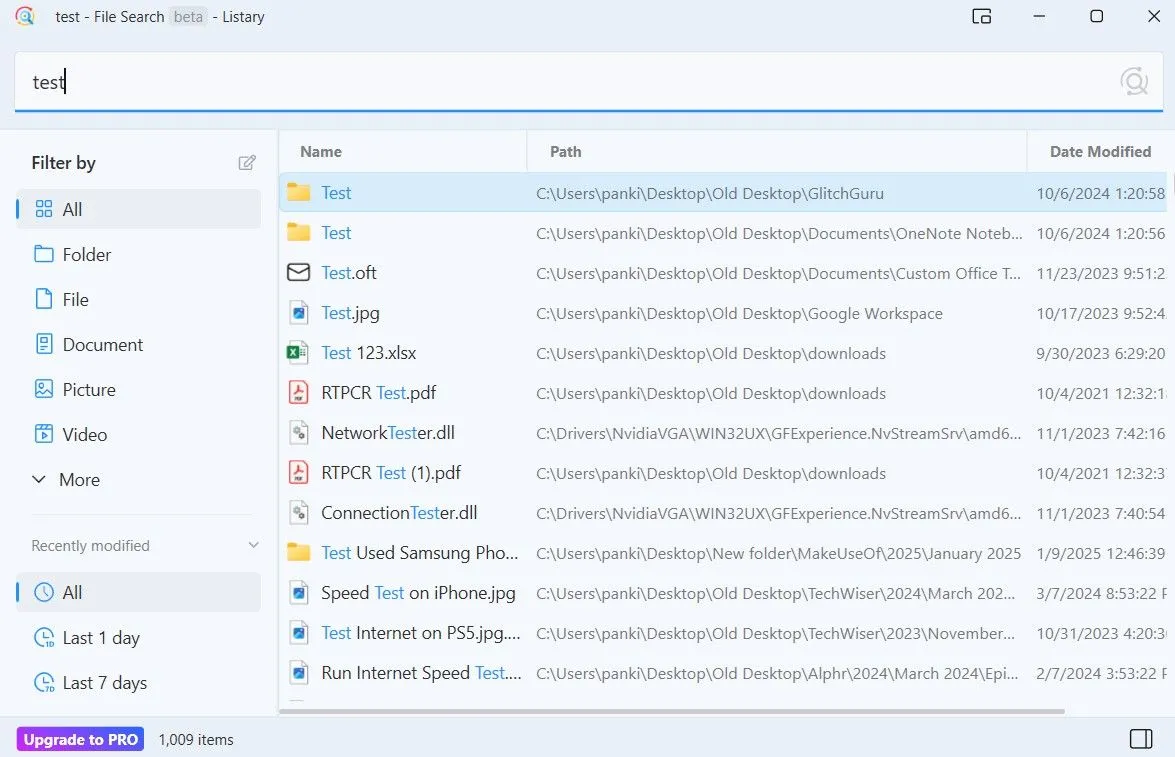 Giao diện ứng dụng Listary với thanh tìm kiếm nổi và kết quả hiển thị, hỗ trợ tìm file nhanh chóng trên Windows
Giao diện ứng dụng Listary với thanh tìm kiếm nổi và kết quả hiển thị, hỗ trợ tìm file nhanh chóng trên Windows
Khi bạn có hàng ngàn tập tin trên PC, việc chỉ nhập tên tập tin có thể không phải lúc nào cũng mang lại kết quả mong muốn. Tuy nhiên, một khi bạn đã quen thuộc với những mẹo và công cụ được đề cập ở trên, bạn sẽ có thể tìm thấy hầu hết mọi tập tin một cách nhanh chóng và hiệu quả. Hãy thử áp dụng chúng ngay hôm nay để nâng cao khả năng quản lý tập tin của mình. Nếu bạn muốn một cách tiếp cận đơn giản hơn nữa, bạn luôn có thể sử dụng các công cụ tìm kiếm chuyên dụng để có kết quả nhanh hơn.